ZIP adalah utilitas kompresi dan pengemasan file yang sangat populer untuk sistem operasi mirip Unix serta Windows. Saat menelusuri halaman manual zip, saya menemukan beberapa opsi berguna untuk melindungi arsip zip.
Baca Juga :Cara Melindungi File Vim dengan Kata Sandi di Linux
Dalam posting ini, saya akan menunjukkan cara membuat file zip yang dilindungi kata sandi di terminal di Linux. Ini akan membantu Anda mempelajari cara praktis mengenkripsi dan mendekripsi konten file arsip zip.
Pertama instal zip utilitas di distribusi Linux Anda menggunakan manajer paket seperti yang ditunjukkan.
$ sudo yum install zip [On CentOS/RHEL] $ sudo dnf install zip [On Fedora 22+] $ sudo apt install zip [On Debian/Ubuntu]
Cara Membuat ZIP yang Dilindungi Kata Sandi di Linux
Setelah terinstal, Anda dapat menggunakan zip perintah dengan -p tandai untuk membuat arsip zip yang dilindungi kata sandi bernama ccat-command.zip dari direktori file bernama ccat-1.1.0 sebagai berikut.
$ zip -p pass123 ccat-command.zip ccat-1.1.0/


Namun, metode di atas benar-benar tidak aman, karena di sini kata sandi diberikan sebagai teks yang jelas pada baris perintah. Kedua, itu juga akan disimpan dalam file riwayat (mis. ~.bash_history untuk bash), artinya pengguna lain dengan akses ke akun Anda (terutama root pengguna) akan dengan mudah melihat kata sandinya.
Oleh karena itu, usahakan untuk selalu menggunakan -e flag, ini menunjukkan prompt yang memungkinkan Anda memasukkan kata sandi tersembunyi seperti yang ditunjukkan.
$ zip -e ccat-command.zip ccat-1.1.0/


Cara Meng-unzip ZIP yang Dilindungi Kata Sandi di Linux
Untuk membuka zip dan mendekripsi konten file arsip bernama ccat-command.zip , gunakan buka zip program dan berikan kata sandi yang Anda masukkan di atas.
$ unzip ccat-command.zip

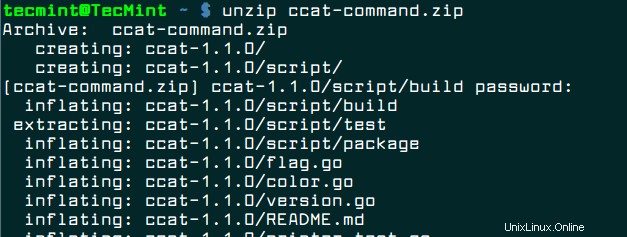
Itu dia! Dalam posting ini, saya menjelaskan cara membuat file zip yang dilindungi kata sandi di terminal di Linux. Jika Anda memiliki pertanyaan, atau tip/trik terkait lainnya yang berguna untuk dibagikan, gunakan formulir komentar di bawah ini, ping kami.